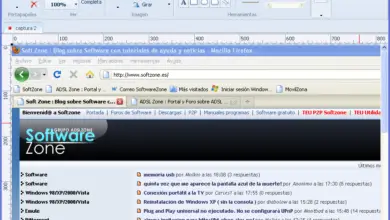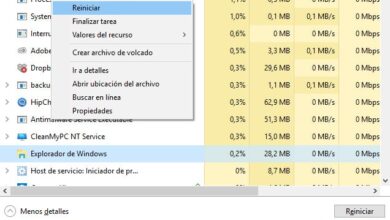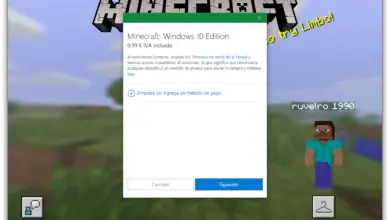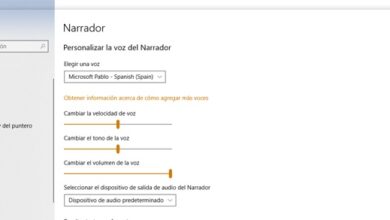Ainsi, vous pouvez supprimer automatiquement les fichiers plus anciens que certains jours d’un dossier
Sûrement tous, ou presque tous, ont un dossier sur notre ordinateur où nous stockons toutes sortes de fichiers, comme, par exemple, les téléchargements que nous effectuons à partir d’Internet. Peu à peu, les dossiers se remplissent de toutes sortes de fichiers, dont beaucoup sont même anciens et dont nous n’avons plus besoin, mais, néanmoins, ils sont toujours là, occupant de l’ espace sur notre disque dur . Si nous voulons terminer ces fichiers et supprimer tous ceux qui ont, par exemple, plus de 30 jours, il existe un outil qui nous permet de le faire très facilement: DeleteTemporaryFiles.
DeleteTemporaryFiles est une application gratuite et open source pour une invite de commande (c’est-à-dire qu’elle s’exécute à partir de CMD) qui nous permettra d’analyser n’importe quel répertoire de notre ordinateur et, en indiquant le nombre de jours au moyen d’un paramètre, de supprimer tous les fichiers qui ont ont été conservés dans le dossier pendant plus de ces jours.
Tous les fichiers supprimés par cette application sont envoyés dans la corbeille de Windows, donc si nous devons récupérer l’un d’entre eux, pour quelque raison que ce soit, nous pouvons le faire sans problème.
Comment supprimer les fichiers les plus anciens de notre ordinateur avec DeleteTemporaryFiles
Pour utiliser cette application, la première chose à faire est de la télécharger depuis GitHub . Une fois l’application téléchargée, nous devons la sauvegarder dans un chemin sur notre ordinateur à partir duquel nous pouvons y accéder rapidement, par exemple directement à la racine de C:.
La façon d’utiliser cette application est la suivante:
- «DeleteTemporaryFiles.exe» «[Dossier que nous voulons nettoyer]» [Nombre de jours à partir duquel supprimer]
Par exemple, si nous voulons supprimer tous les fichiers qui se trouvent dans le dossier Téléchargements de notre Windows 10 depuis plus de 30 jours, la première chose que nous ferons est d’ ouvrir une fenêtre CMD, avec des autorisations d’administrateur (pour éviter les problèmes) et, à l’aide de la commande CD, allez sur le chemin où nous avons cette application qui, selon l’exemple que nous avons donné, serait «cd C:».
Une fois dans ledit chemin, nous exécuterons la commande comme suit (en changeant USER par le nom de notre utilisateur Windows):
- «DeleteTemporaryFiles.exe» «C: UsersUSUARIODownloads» 30
Lorsque nous appuyons sur la touche Entrée pour exécuter la commande, le programme fera son travail. L’application détectera automatiquement tous les fichiers de plus de 30 jours et les déplacera vers la corbeille , laissant ainsi le dossier propre et organisé.
Comme nous l’avons dit, si vous souhaitez récupérer l’un des fichiers, ils seront dans la corbeille de Windows, nous pouvons donc facilement les récupérer en le restaurant à partir de là.
Une autre utilisation très intéressante que nous pouvons lui donner est de nettoyer les dossiers temporaires de Windows tous les 7 jours par exemple .
Il est vrai qu’il existe d’autres applications qui ont une fonction similaire, cependant, l’un des points forts de celle-ci est qu’elle ne nécessite aucun type d’installation ou de configuration, tout se fait depuis CMD, avec l’outil en mode portable, et sans n’ayant rien à configurer. De plus, si nous le voulons, nous pouvons créer une tâche planifiée à exécuter automatiquement lorsque nous démarrons l’ordinateur, en nettoyant automatiquement le dossier en question.
Que diriez-vous de DeleteTemporaryFiles? Connaissez-vous ou utilisez-vous d’autres applications à cet effet?